갤럭시 와이드7에서 스크린샷을 간편하게 찍는 방법과 유용한 꿀팁을 소개합니다. 기본 버튼 조합부터 손쉽게 사용할 수 있는 제스처 기능, 그리고 편리한 편집 도구 활용법까지 자세히 안내해 드립니다. 또한 저장 위치 확인과 공유 방법 등 실생활에 바로 적용 가능한 팁도 함께 알려드려 갤럭시 와이드7 사용자분들이 스마트폰 사용 경험을 한층 더 향상할 수 있도록 돕겠습니다.
갤럭시 와이드7 스크린샷, 왜 알아야 할까?
스마트폰 사용 시 중요한 정보나 재미있는 화면을 저장하는 스크린샷 기능은 꼭 필요한 기본 기능 중 하나입니다. 특히 갤럭시 와이드7은 다양한 촬영 방식과 편리한 편집 옵션이 있어 초보자도 쉽게 활용할 수 있습니다. 하지만 처음 사용하는 분들은 어떻게 찍어야 하는지, 또 찍은 화면을 어디서 어떻게 관리해야 하는지 몰라 불편함을 겪기도 합니다. 이번 글에서는 갤럭시 와이드7의 스크린샷 방법부터 유용한 팁까지 상세히 다뤄 여러분의 스마트폰 활용도를 높이고자 합니다.
기본 버튼 조합으로 빠르게 스크린샷 찍기
갤럭시 와이드7에서 가장 많이 쓰이는 스크린샷 방법은 전원 버튼과 볼륨 하단 버튼을 동시에 누르는 것입니다. 이 두 버튼을 1초 정도 눌렀다 떼면 화면이 깜빡이며 캡처가 완료됩니다. 이 방식은 별도의 설정 없이 바로 사용할 수 있어 매우 직관적입니다. 단, 버튼 위치를 정확히 파악하고 눌러야 원하는 순간에 빠르게 촬영할 수 있으니 평소 연습해두는 것이 좋습니다.
손바닥 제스처로 손쉽게 캡처하기
갤럭시 와이드7에는 손바닥으로 화면 옆면을 쓸어 넘기는 제스처 기능이 내장되어 있습니다. 설정 > 고급 기능 > 동작 및 제스처 메뉴에서 ‘손바닥으로 밀어서 캡처’를 활성화하면 언제든 손바닥만으로 스크린샷이 가능합니다. 이 방법은 한 손에 무언가 들고 있을 때나 버튼 사용이 어려운 상황에 특히 유용하며, 자연스럽고 빠른 캡처를 도와줍니다.
스크롤 캡처로 긴 화면도 한번에 저장하기
웹페이지나 채팅 기록처럼 길게 이어지는 화면을 모두 저장하고 싶다면 ‘스크롤 캡처’ 기능이 효과적입니다. 일반 스크린샷 촬영 후 하단에 나타나는 ‘스크롤 캡처’ 아이콘을 터치하면 자동으로 아래 방향으로 화면이 추가 캡쳐됩니다. 원하는 만큼 긴 내용을 한번에 이미지로 저장할 수 있어 문서 보관이나 정보 공유 시 매우 편리합니다.
찍은 스크린샷 쉽게 찾아보고 편집하는 법
캡처한 사진들은 기본적으로 갤러리 앱 내 ‘스크린샷’ 앨범에 자동 저장됩니다. 여기서 바로 사진 크롭, 메모 추가, 모자이크 처리 등 다양한 편집 도구를 활용할 수 있습니다. 특히 중요한 부분 강조나 개인정보 보호를 위해 일부 영역 가리는 작업도 가능하니 필요하다면 즉시 수정 후 공유하세요.
효율적인 공유와 백업 꿀팁
찍은 스크린샷은 카카오톡, 이메일, SNS 등 다양한 경로로 쉽고 빠르게 공유할 수 있습니다. 또한 구글 포토 같은 클라우드 서비스를 이용하면 여러 기기에서 안전하게 백업 및 접근 가능해 데이터 분실 걱정을 줄일 수 있습니다. 정기적으로 백업 설정을 확인해 두면 소중한 정보가 사라지는 일을 예방할 수 있으니 꼭 챙겨보세요.
더 똑똑하게 갤럭시 와이드7 스크린샷 활용하기
갤럭시 와이드7의 다양한 스크린샷 기능과 꿀팁들을 익히면 스마트폰 사용이 훨씬 효율적이고 즐거워집니다. 기본 버튼 조합뿐 아니라 손바닥 제스처와 스크롤 캡처 같은 숨겨진 기능들도 적극 활용해 보세요. 또한 촬영 후에는 갤러리 내 편집 툴로 필요한 부분만 남기거나 강조하여 더 명확한 정보를 전달할 수도 있습니다. 마지막으로 클라우드 백업과 즉각적인 공유까지 챙긴다면 중요한 데이터를 안전하게 지키면서 원활한 소통도 가능해져 일상생활과 업무 모두에서 큰 도움이 될 것입니다.

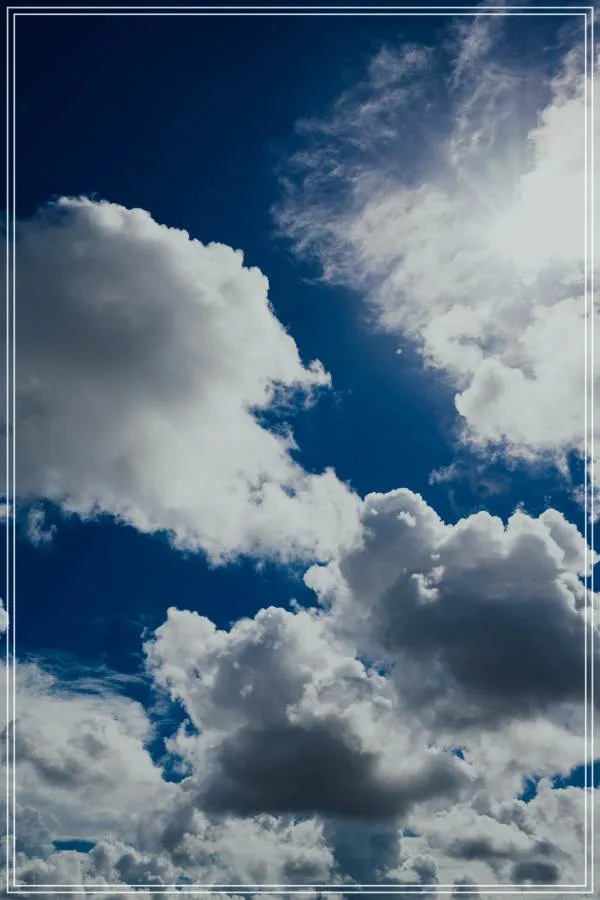

댓글은 닫혔습니다.